在Ubuntu20.04中安装中文输入法
Posted 随遇而安的dandelion
tags:
篇首语:本文由小常识网(cha138.com)小编为大家整理,主要介绍了在Ubuntu20.04中安装中文输入法相关的知识,希望对你有一定的参考价值。
引言
在Ubuntu系统中,无论是写文档还是在程序中写注释,都经常需要用到中文输入法。本文简单介绍了三种输入法框架,然后详细介绍了在Ubuntu 20.04系统中,IBus框架和Fcitx框架支持的中文输入法的配置和安装。
一、添加中文语言支持
在安装中文输入法之前,首选要添加中文语言支持。
1、单击Ubuntu桌面右上角的三角符号,然后选择“Settings”,打开系统设置页面。
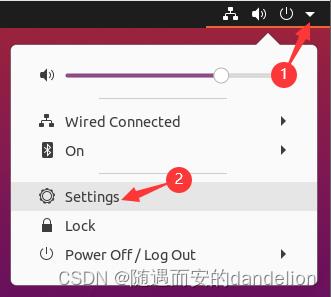
2、在系统设置页面左侧的导航栏中选择“Region&Language”,然后在右侧页面中点击“Manage Install Languages”。
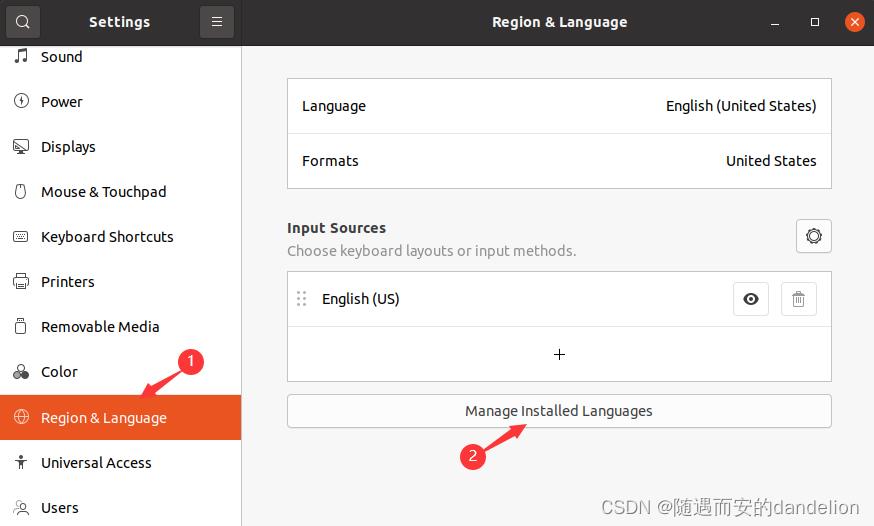
3、如果弹出下面这个窗口,单击窗口中的 Install,然后等待安装完毕。

4、单击“Install/Remove Languages”。

5、勾选Chinese(simplified),然后单击Apply,开始装简体中文。

6、耐心等待安装完毕。
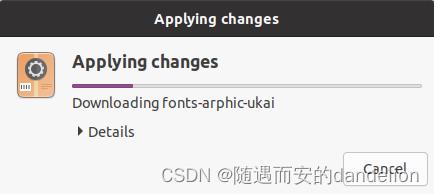
7、安装完毕后,单击Close。
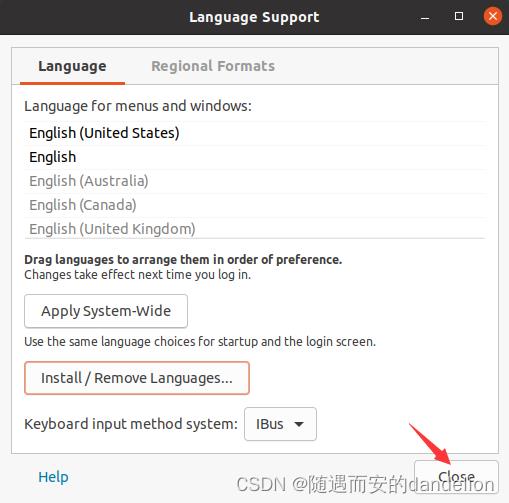
8、重启系统。
二、输入法框架
在安装中文输入法之前,还要先安装或选择支持这种输入法的输入法框架。
在Linux系统上,常见的输入法框架(Keyboard input method system)有三种:IBus(Intelligent Input Bus)、Fcitx(FlexibleInput Method Framework)、XIM(X Input Method)。在Ubuntu20.04系统中,默认已经安装了IBus和XIM这两种输入法框架,Fcitx需要自己安装。
如下所示,每种输入法框架下,都有其支持的中文输入法(有些是框架自带的,有些需要另外安装):
- Fcitx:谷歌拼音、搜狗拼音、搜狗五笔拼音
- IBus:智能拼音,五笔(86版)
- XIM:略(现在用的相对比较少)
如何选择已安装的输入法框架?
进入本文第一部分的第4步中的窗口,窗口中的最后一项就是输入法框架,选择后关闭窗口,重启系统。
三、添加IBus的中文输入法
1、重新进入本文第一部分第2步所示页面,单击+号。
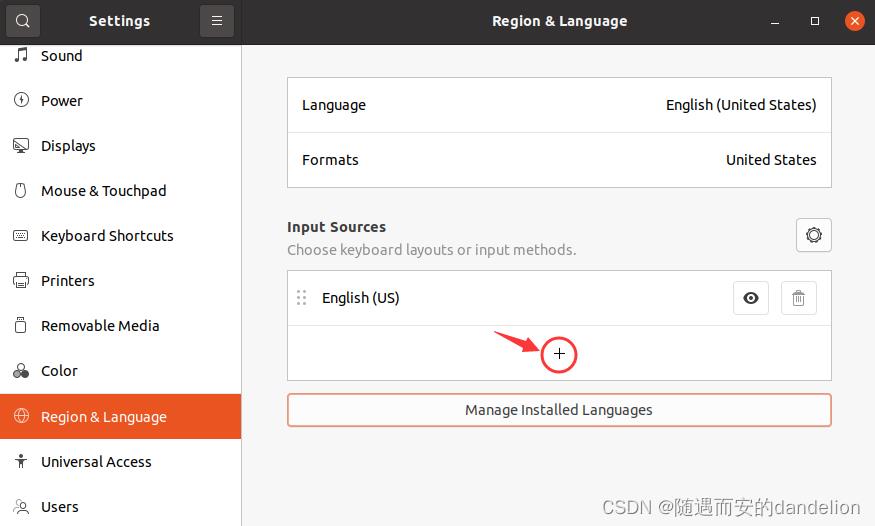
2、双击Chinese。
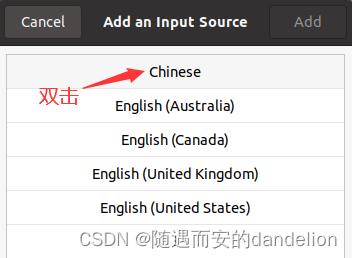
3、可以看到有多种IBus中文输入法可选,选择中文输入法,比如:智能拼音Chinese(Intelligent Pinyin),然后单击Add。可以反复添加多种中文输入法。
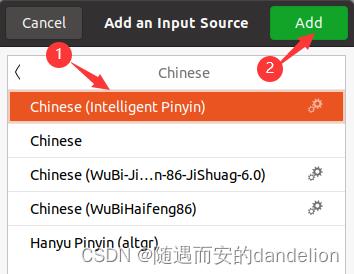
4、如果需要,可以单击输入法右边的设置按钮,对输入法的特性进行设置。单击右上角的叉号关闭系统设置页面。至此,已完成智能拼音输入法的安装。

5、在Ubuntu桌面的右上角可以看到并切换输入法,或者按“Win+空格”键切换。
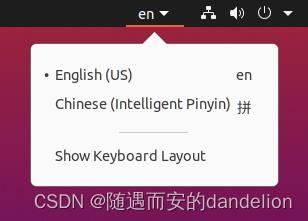
四、安装Fcitx的中文输入法
1、首先再终端中执行fcitx --version ,检测是否已经安装fcitx框架。
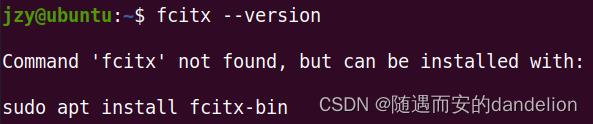
2、安装fcitx框架
sudo apt-get update
sudo apt-get install fcitx-bin
如果安装不成功,可以先把Ubuntu使用的软件源换成国内的,比如:阿里源、清华源等。
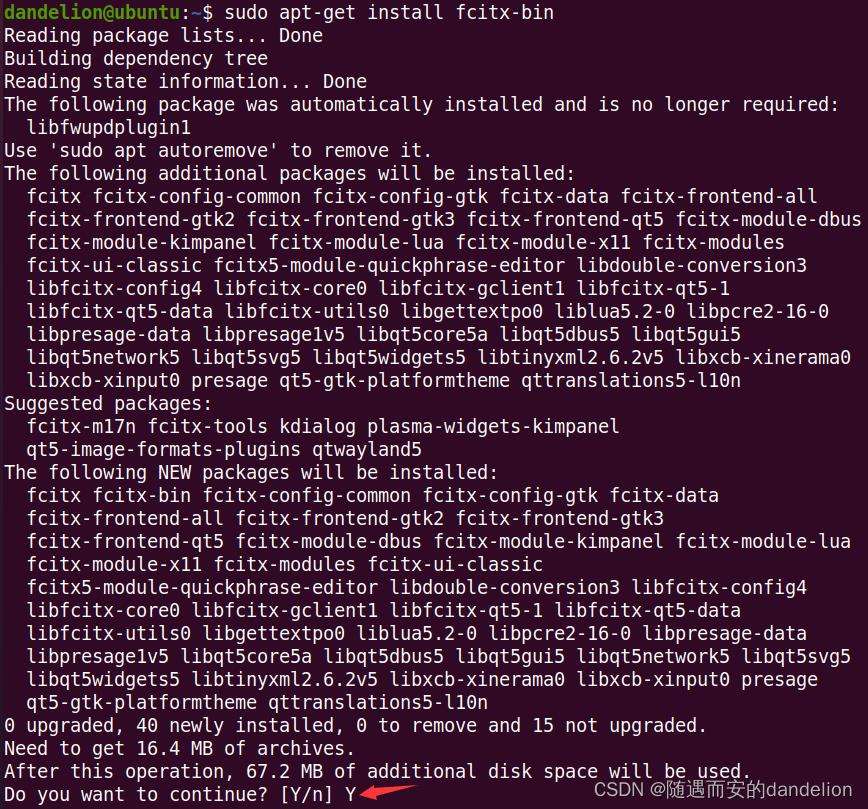
安装完成后,可以在Ubuntu桌面的右上角看到一个键盘图标,如下图所示:
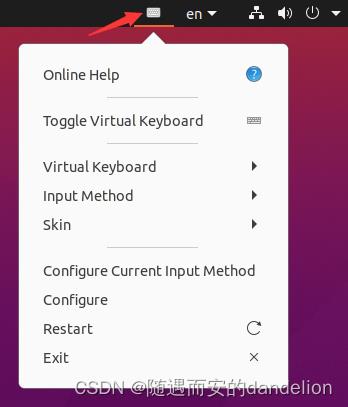
sudo apt-get install fcitx-table
sudo apt-get install fcitx-table-all
安装fcitx-table时,会自动安装拼音输入法fcitx-pinyin,如下图所示:
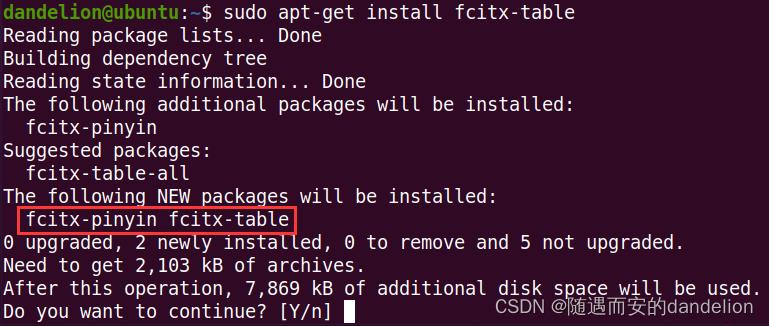
安装fcitx-table-all时,除了会自动安装fcitx-table和fcitx-pinyin之外,还会安装其他的一些输入法,比如:五笔、五笔拼音等等。本文没有安装fcitx-table-all。

安装完成后,你会发现在本文第一部分的第4步所示的窗口中出现了输入法框架fcitx:
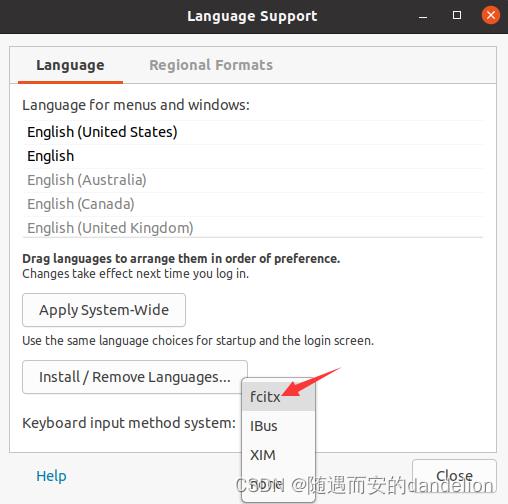
选择输入法框架fcitx,然后单击Close,重启系统。单击Ubuntu右上角的小键盘图标,在下拉菜单里选择Configure Current Input Method,可以看到已经安装的两个拼音输入法:
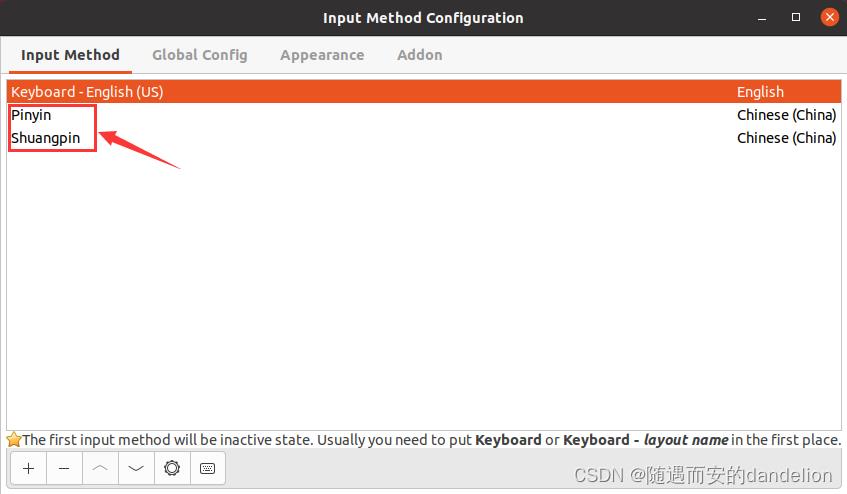
打开一个终端或者文本编辑器,按“CTRL+空格”键,在中文/英文输入法之间切换;按“CTRL+SHIFT”键,在fcitx框架中的多种中文输入法之间切换。
3、安装fcitx框架支持的其他中文输入法,比如:谷歌拼音输入法。
sudo apt-get install fcitx-googlepinyin

安装完成后,单击Ubuntu右上角的小键盘图标,在下拉菜单里选择Configure Current Input Method,可以看到已经安装的谷歌拼音拼音输入法:
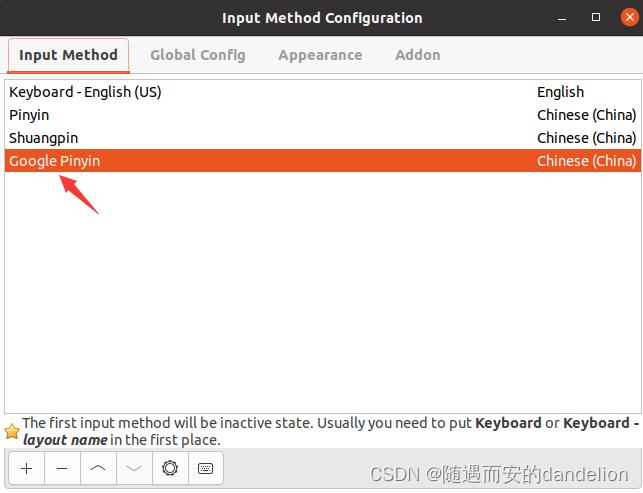
在Ubuntu中安装中文输入法
前言
Ubuntu中安装中文输入法相比Windows上要复杂不少(其实也不算复杂,就是步骤上要稍微多一些)。这篇文章将基于 Ubuntu Desktop 20.04 进行中文输入法安装说明。
系统如果是刚装完的话记得先更新: sudo apt update
安装过程中如果改动不生效可以尝试重启系统试试。
基础准备
首先要安装中文输入法的话需要系统支持中文语言,可以在 Language Support 中安装管理语言包:

如果安装有问题也可以使用命令方式进行安装:
sudo apt install language-pack-zh-hans
有中文语言包后就可以正式开始准备安装输入法了。Linux中安装其它语言的输入法首先需要安装输入法框架(或者说输入法系统),在这之上才是安装输入法。
常用的输入法框架有 ibus 和 fcitx,下面将分别进行使用介绍。
ibus(Intelligent Input Bus)
使用下面命令安装 ibus :
sudo apt install ibus
安装完成后可以在 Language Support 中选择切换该框架,也可以使用 im-config 或是 im-config -s ibus 命令来选择切换:
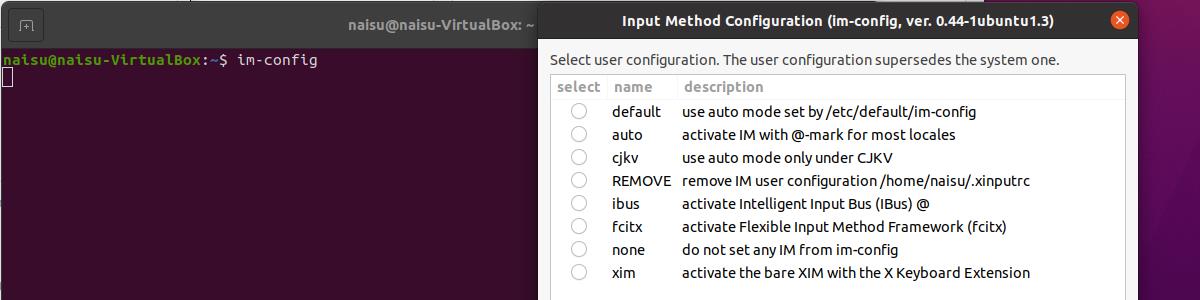
选择输入法框架后会提示该框架相关的信息:
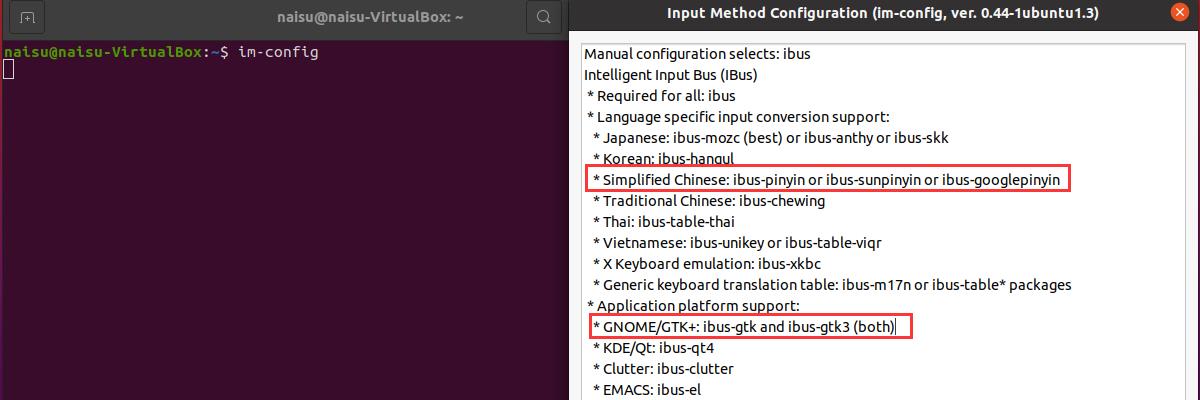
上面信息中可以看到 ibus 框架下各种语言的输入法 和 各种平台的支持包 等信息,这些都是需要根据需求选择进行安装的。
Ubuntu Desktop 20.04 使用的是GNOME桌面,所以需要安装相应的平台支持包:
sudo apt install ibus-gtk ibus-gtk3
要偷懒的话也可以全平台都要安装上:
sudo apt install ibus-gtk ibus-gtk3 ibus-qt4 ibus-clutter ibus-el
接下来就可以安装输入法了,ibus 中常用的输入法都在上面列出了,这里我们安装一个简体中文拼音输入法:
sudo apt install ibus-pinyin
安装完成后就可以在 Region & Language 设置中添加刚才安装的输入法了:
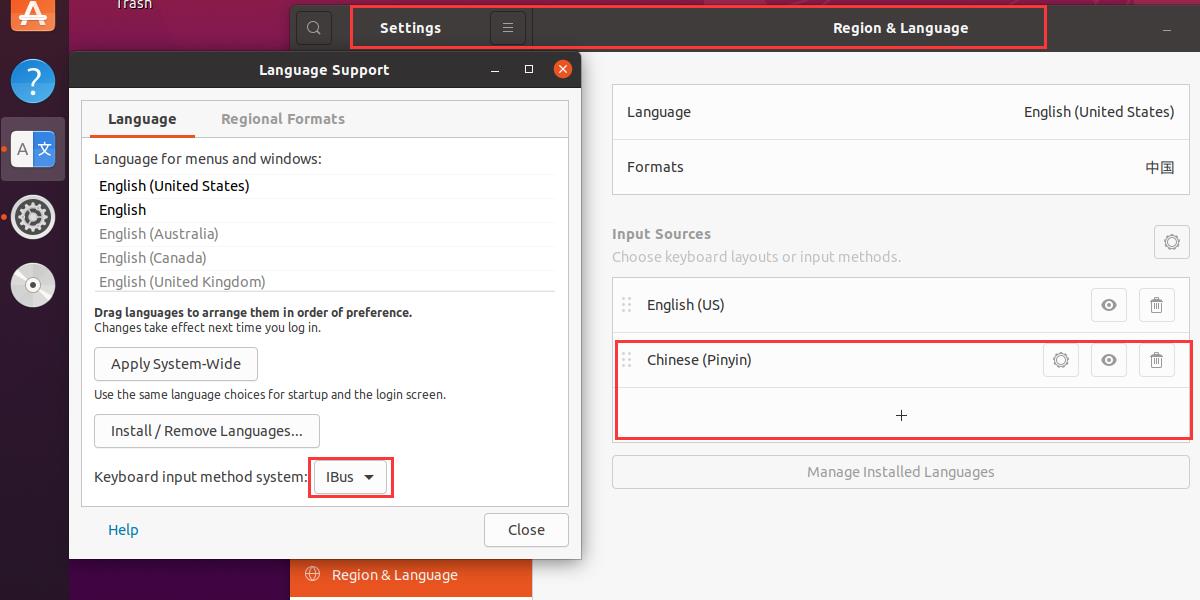
添加完就可以使用了:
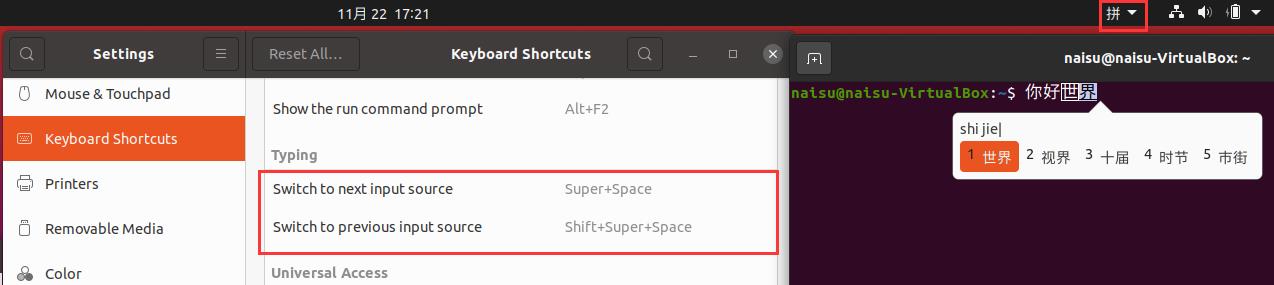
可以在任务栏的图标切换输入法,也可以使用快捷键切换输入法(上面的Super指的是Windows上的Win键)。
fcitx(Flexible Input Method Framework)
使用下面命令安装 fcitx :
sudo apt install fcitx
安装完成后同样可以使用 im-config 来选择切换该框架,并查看该框架相关信息:

同样的我们需要安装平台支持包:
sudo apt install fcitx-frontend-gtk2 fcitx-frontend-gtk3
或者:
sudo apt install fcitx-frontend-gtk2 fcitx-frontend-gtk3 fcitx-frontend-qt4 fcitx-frontend-qt5
接下来就是安装输入法,这里也选择安装一个简体中文拼音输入法:
sudo apt install fcitx-libpinyin
使用来说基本和上面差不多。
在系统已经有一个输入法框架的情况下安装另一个框架可能会无法正常工作,需要删除不用的框架和输入法等,使用下面方式进行删除:
sudo apt remove xxxx 删除软件包保留软件的配置文件
sudo apt purge xxxx 删除软件包和软件的配置文件
以上是关于在Ubuntu20.04中安装中文输入法的主要内容,如果未能解决你的问题,请参考以下文章